Содержание
Отправиться ко сну под любимую мелодию — отличный способ заснуть, и я часто делаю это с помощью Apple Music. Проблема в том, что музыка продолжает играть даже после того, как я засыпаю. Решение довольно простое; установил таймер сна в Apple Music, и я нашел три способа сделать это. Давайте их проверим.
Зачем устанавливать таймер сна в Apple Music
В отличие от Spotify, в Apple Music нет встроенной возможности установить таймер в приложении «Музыка», чтобы остановить воспроизведение по истечении определенного периода времени. Более того, есть и другие последствия, такие как постоянное использование батареи и пропускной способности во время сна. Поэтому разумно установить таймер сна в Apple Music и заставить iPhone автоматически приостанавливать воспроизведение, как только вы заснете.
1. Используйте таймер
Существует множество продвинутых приложений таймера для iPhone , которые имеют уникальный таймер для любых ваших нужд, но для наших целей будет достаточно предустановленного приложения таймера. Вместо того, чтобы воспроизводить мелодию, таймер может просто остановить музыку, и настроить его довольно легко.
1. Начните с открытия приложения «Часы» на своем iPhone и нажмите кнопку Таймер на нижней панели, чтобы открыть Раздел таймера.
2. Теперь установите время на колесе таймера. Например, я обычно засыпаю через 15–30 минут, поэтому мне нравится, чтобы музыка играла так долго.
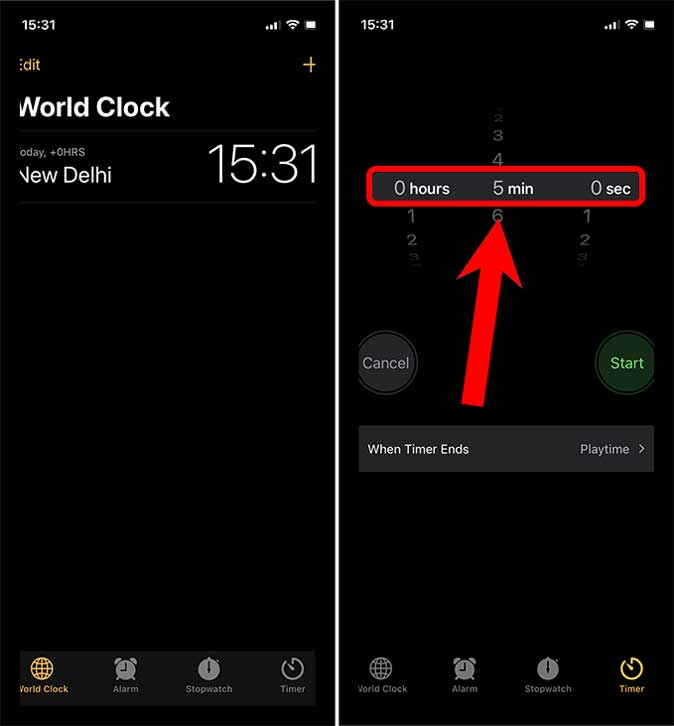
3. После настройки колеса времени нажмите кнопку Когда таймер закончится. Он покажет все различные тона, которые вы можете установить. Прокрутите вниз, выберите Остановить воспроизведение и нажмите кнопку Установить в правом верхнем углу.
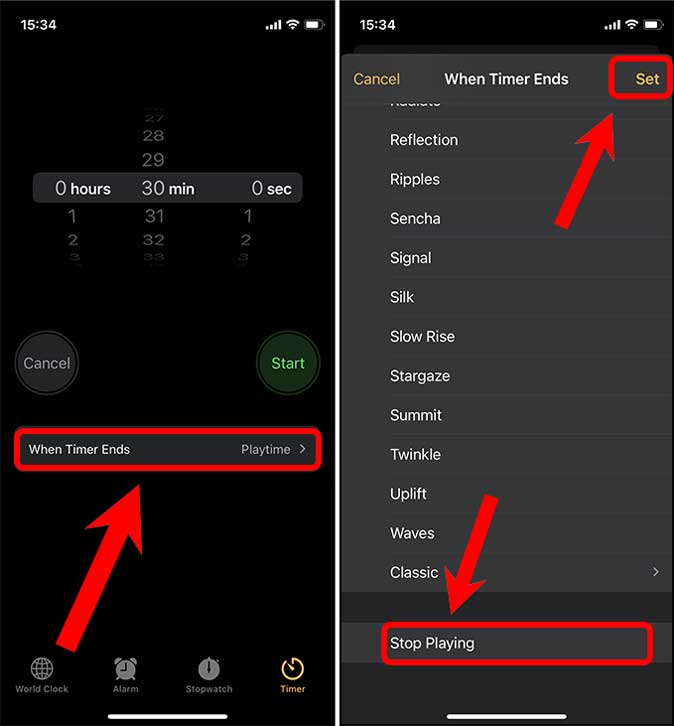
4. Запустите таймер, нажав кнопку «Пуск». Теперь просто откройте Музыкальное приложение и включите плейлист перед сном или любую песню, которую хотите послушать. Приложение «Музыка» просто остановит музыку, когда сработает таймер, и, надеюсь, вы будете крепко спать.
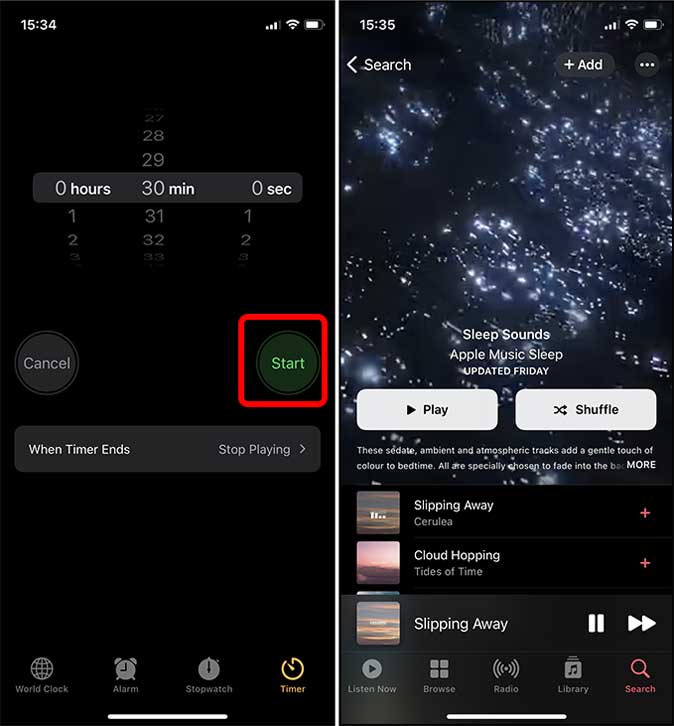
Наконец, я должен отметить, что всякий раз, когда вы потом устанавливаете таймер, он не срабатывает, поскольку вы установили для него значение «Остановить воспроизведение музыки». Это недостаток использования этого метода, и я часто пропускаю большую часть своих таймеров, потому что обычно у меня установите их из Центра управления . Однако следующие два метода лишены этого недостатка.
2. Используйте стороннее приложение
Несмотря на то, что предыдущий метод прост, он неудобен, если вы хотите использовать таймер для чего-либо, кроме музыки, если вы не меняете его каждый раз в настройках. Музыкальный таймер для сна – приложение, созданное специально для этой цели. Это позволяет воспроизводить музыку, пока вы не заснете. Самое приятное то, что он не мешает встроенному таймеру iPhone.
1. Начните с установки Музыкальный таймер для сна из App Store. Теперь откройте приложение «Музыка» и начните воспроизводить плейлист перед сном или любую песню, которую захотите.
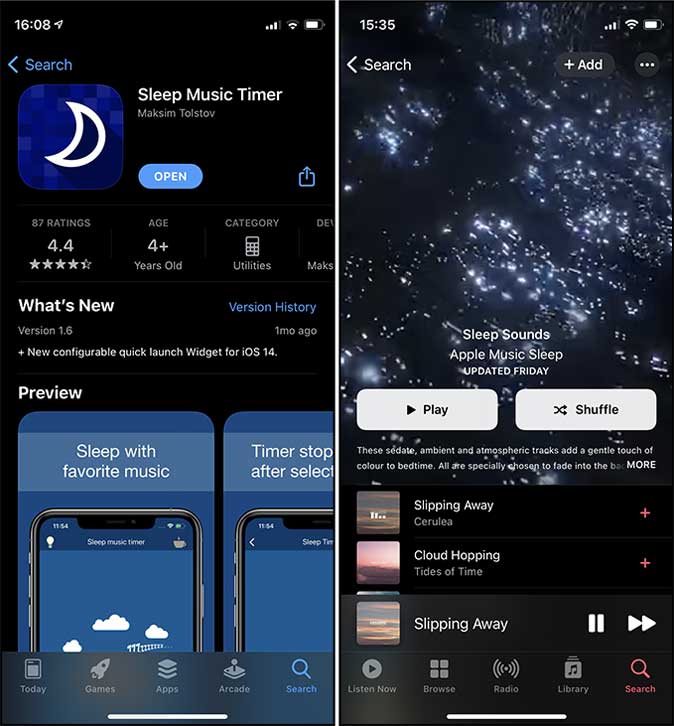
2. Откройте приложение «Таймер музыки для сна» и выберите время для таймера. С помощью этого приложения вы можете выбрать от 5 до 60 минут. После выбора нажмите «Начать».
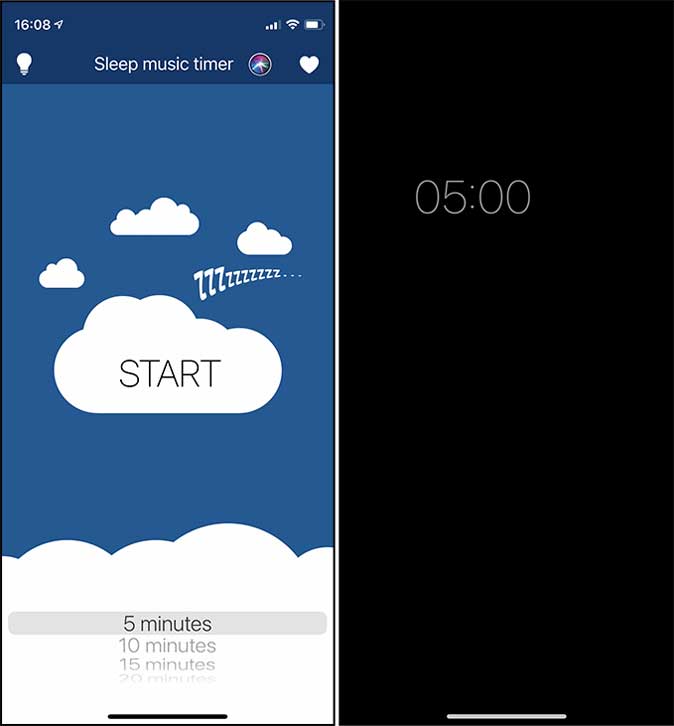
Как только таймер запускается, приложение гаснет и показывает тусклый экран с оставшимся временем. Он исключительно хорошо смотрится на OLED-дисплеях и работает как всегда включенный дисплей. Вы можете отменить таймер, дважды коснувшись экрана, но НЕ закрывайте приложение. Если это поможет, подключите зарядное устройство, чтобы аккумулятор не разряжался слишком сильно.
Таймер музыки для сна — отличный способ установить таймер сна в Apple Music. Единственным недостатком этого метода является то, что вам придется вручную устанавливать таймер каждую ночь и после этого вы не сможете закрыть приложение. Однако следующий метод позаботится об этом и предлагает автоматический способ установки таймера сна в Apple Music.
3. Используйте автоматизацию с помощью ярлыков Siri
Быстрые команды Siri — одна из моих любимых функций iOS. Я постоянно пытаюсь найти новые что-то связанное с ярлыками Siri . В этом случае мы собираемся автоматизировать установку таймера сна, который будет приостанавливать музыку, как только вы заснете. Поскольку автоматизацией нельзя поделиться с помощью ссылки iCloud, вам придется создать автоматизацию самостоятельно, но я дам пошаговые инструкции.
Как работает автоматизация
Автоматизация, которую мы собираемся создать, работает очень просто. Когда вы открываете приложение «Музыка», автоматизация срабатывает и запускает таймер с желаемым значением. Когда таймер истечет, музыка остановится. Однако этот метод имеет тот же недостаток, что и первый метод. Вам придется вручную установить таймер, чтобы остановить воспроизведение музыки по истечении времени таймера. Хорошо, что сделать это нужно только один раз.
1. Для начала удалите сигнал таймера в приложении «Часы». Откройте Приложение «Часы», перейдите в раздел Таймер и нажмите кнопку Когда таймер закончится. Прокрутите вниз, выберите Остановить воспроизведение и нажмите Установить в правом верхнем углу.
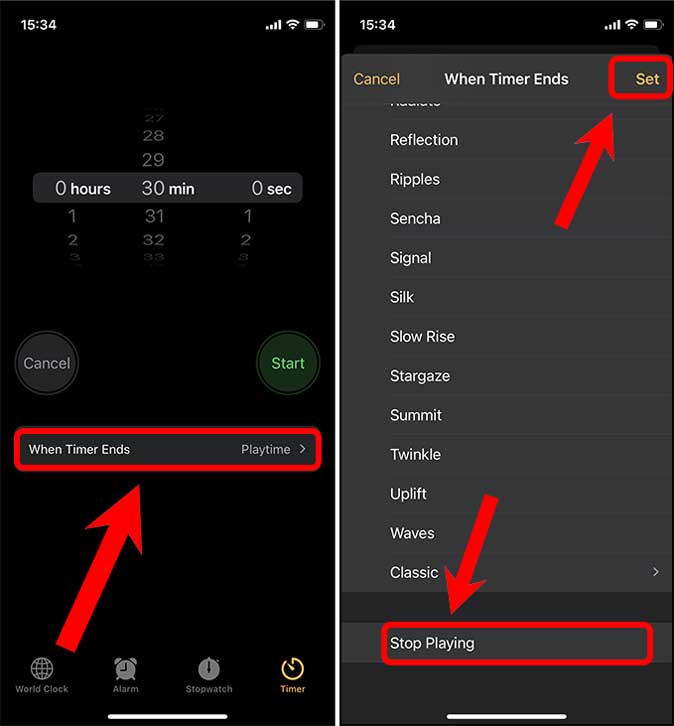
2. Откройте Приложение «Ярлыки» на своем iPhone. Выберите вкладку Автоматизация на нижней панели и нажмите Создать личную автоматизацию.
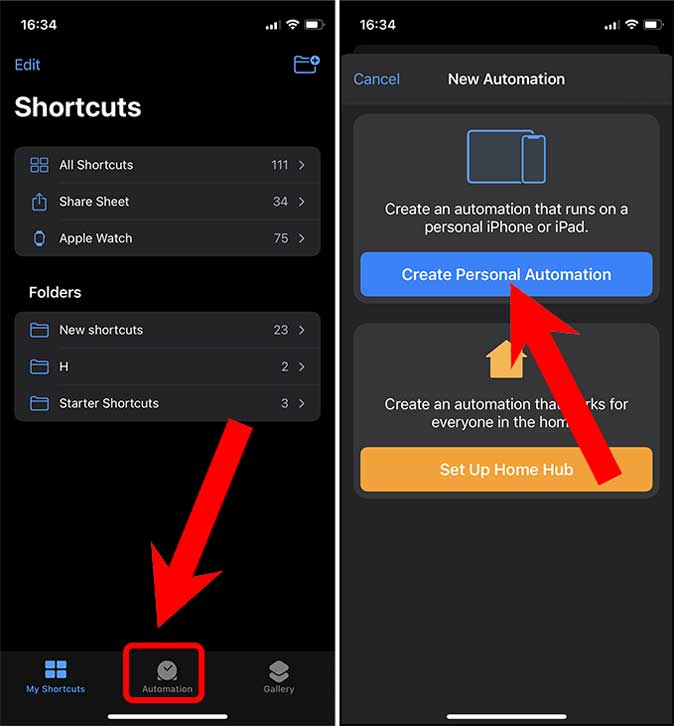
3. Выберите Приложение из списка триггеров и нажмите кнопку Выбрать, чтобы открыть список приложений.
4. Найдите Музыкальное приложение в списке и нажмите Далее в правом верхнем углу. Также убедитесь, что выбран параметр Открыт. Это обеспечит запуск нашей автоматизации при открытии приложения.
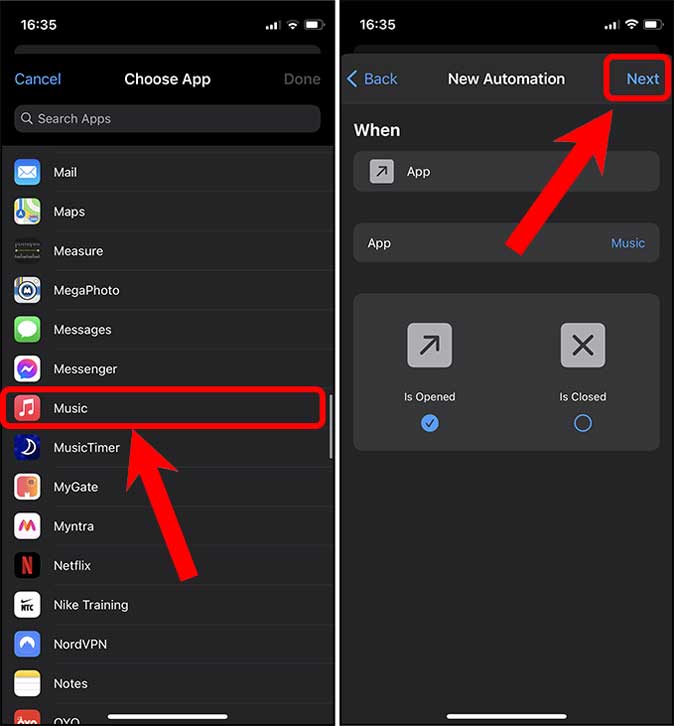
5. Нажмите кнопку Добавить действие, введите Запустить таймер в строке поиска и выберите Запустить таймер в разделе Действия..
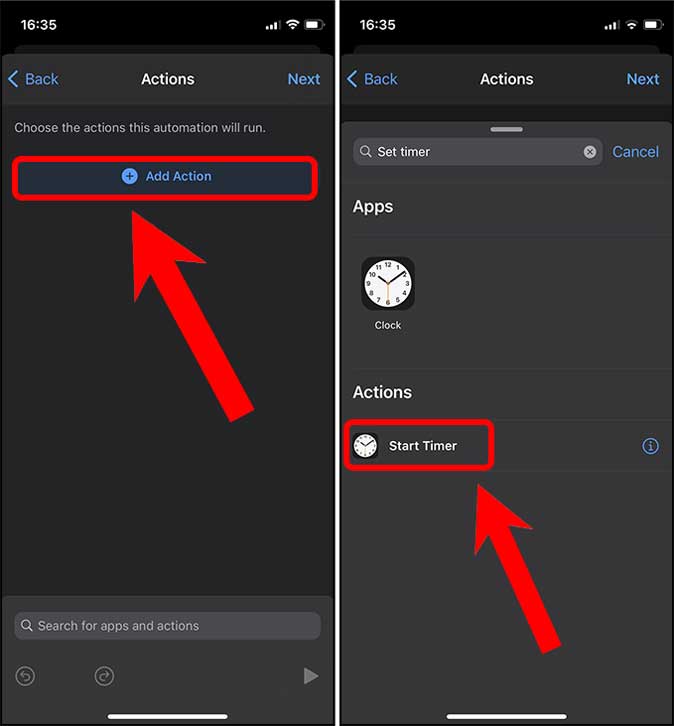
6. Введите значение в поле Действие таймера, которое обеспечит автоматический запуск таймера на указанную продолжительность при каждом запуске автоматизации.
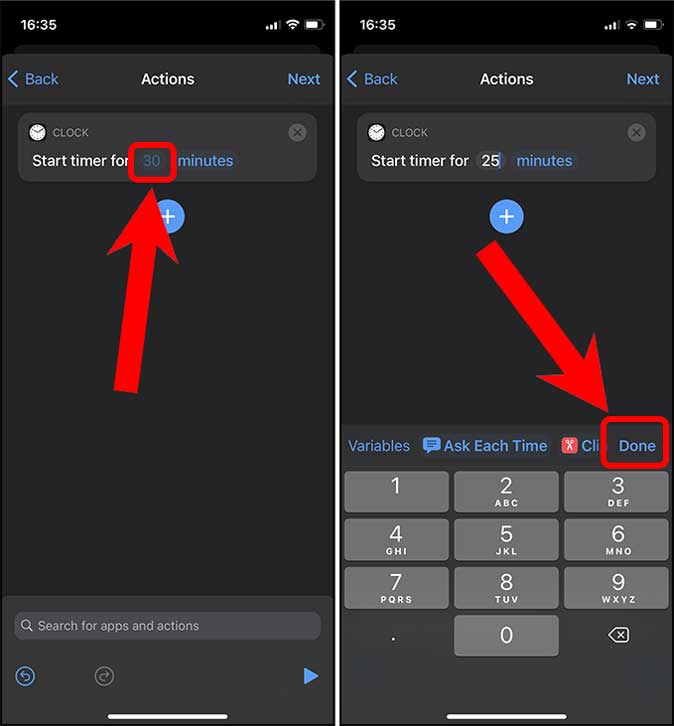 <
<7. Теперь нажмите Далее в правом верхнем углу, чтобы перейти к следующему этапу процесса. Отключите параметр Спрашивать перед бегом.
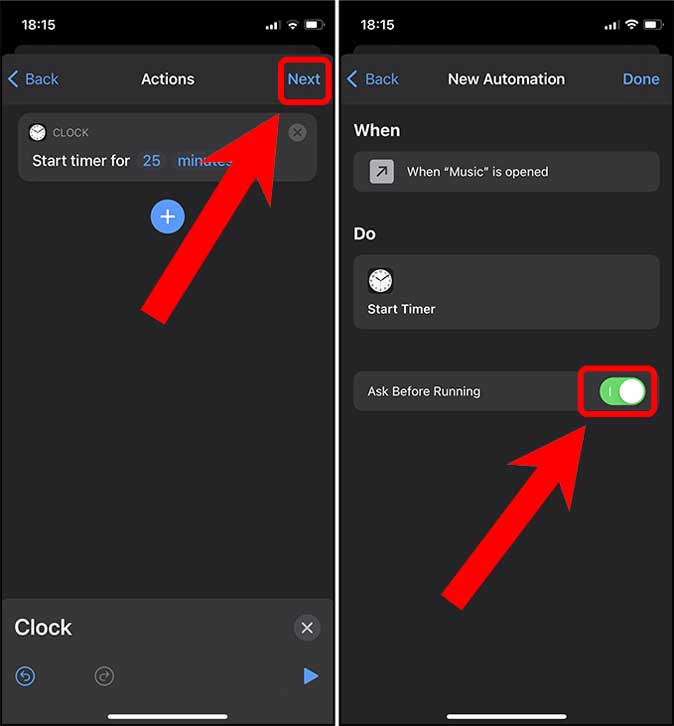
8. Нажмите Не спрашивать в появившемся всплывающем окне и завершите настройку, нажав Готово в правом верхнем углу.
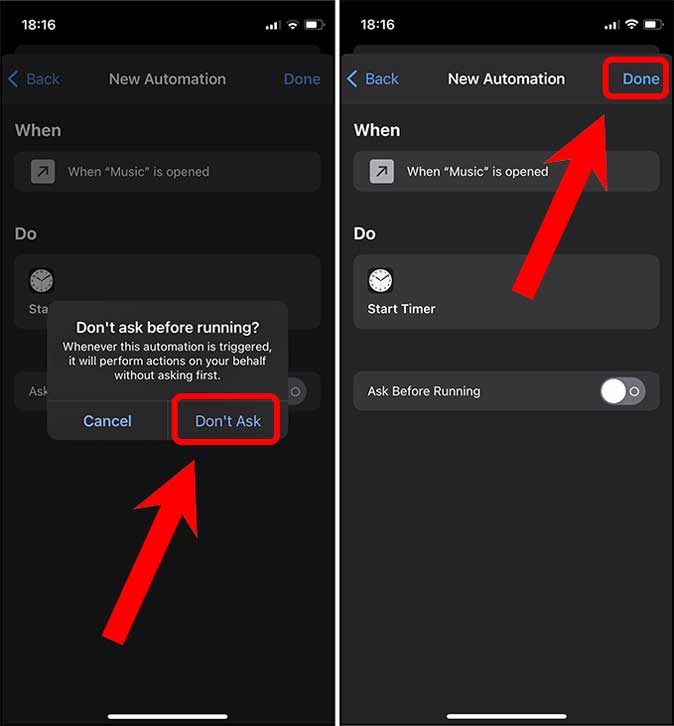
Вот и все. Ваша автоматизация готова, и всякий раз, когда вы открываете приложение «Музыка», оно запускает таймер на заданную продолжительность, а когда таймер сработает, музыка просто остановится.
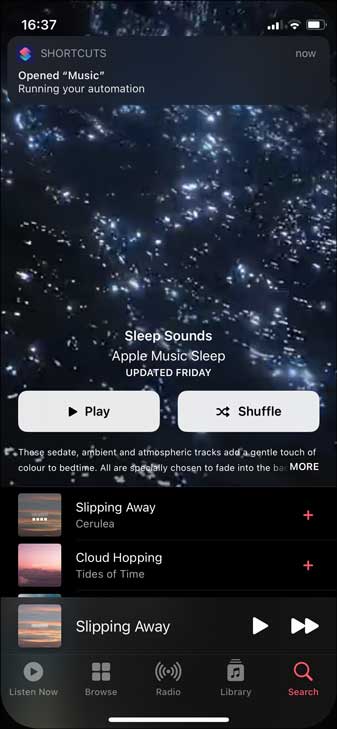
Этот метод практически невидим и не требует вмешательства пользователя. Одним из незначительных неудобств этой автоматизации является то, что не имеет значения, открываете ли вы приложение «Музыка» днем или ночью, автоматизация будет срабатывать каждый раз. Имейте это в виду.
Способы установки таймера сна в Apple Music
Это три способа установить таймер сна в Apple Music на iPhone. Первый метод довольно прост. Вы устанавливаете таймер, и когда он срабатывает, музыка останавливается. Второй метод предполагает использование приложения и является более совершенным. Он останавливает музыку без изменения настроек таймера. Третий метод — это автоматизированная версия первого, но он мне нравится, потому что он полностью автономен. Что вы думаете? Какой способ установки таймера сна в Apple Music вы предпочитаете?
Также читайте: Как перенести плейлист из Spotify в Apple Music? (или любой другой музыкальный сервис)
